-
win10图片大小怎么改?
- 时间:2019-10-20 13:42:50 来源:系统之家下载网 人气:43
除非是专业的修图或精修图,才会打开PS、美图秀秀等软件进行操作,普通的改变图片大小这种操作,直接使用win10系统默认的看图工具修改就行了。具体win10图片大小怎么改?可以参考下面的教程。
1、鼠标双击打开图片(win10系统默认照片方式打开);
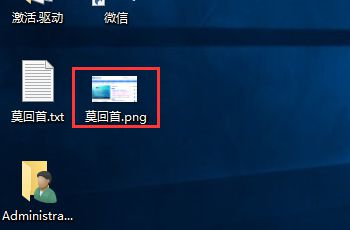
2、点击右上角的“...”按钮;
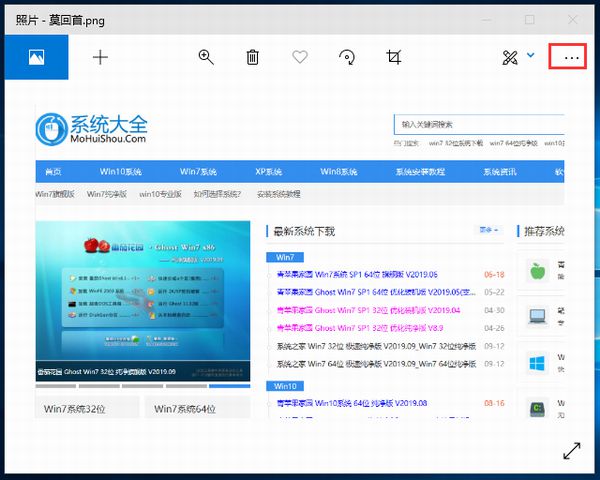
3、选择“调整大小”;
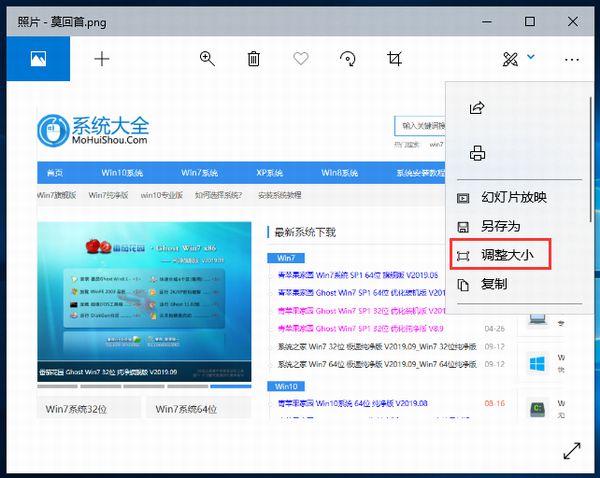
4、选择“S”,直接缩小图片大小进行保存;
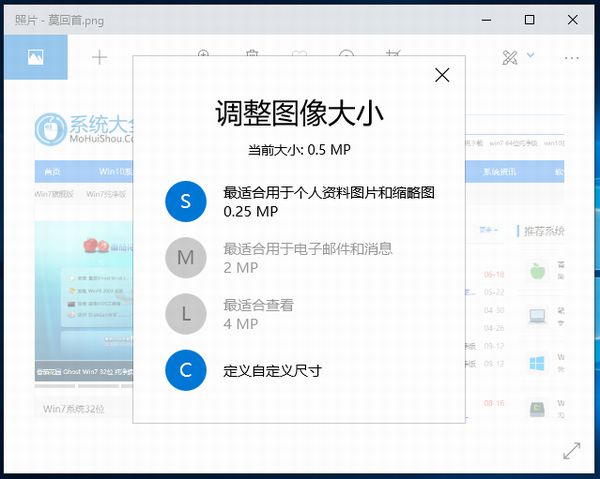
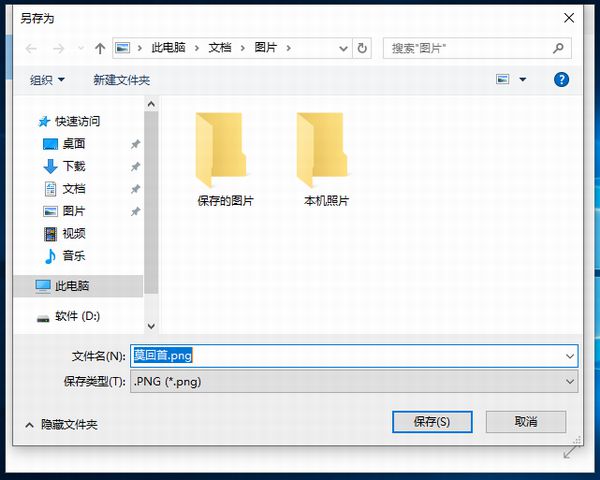
5、或者选择“定义自定义尺寸”;
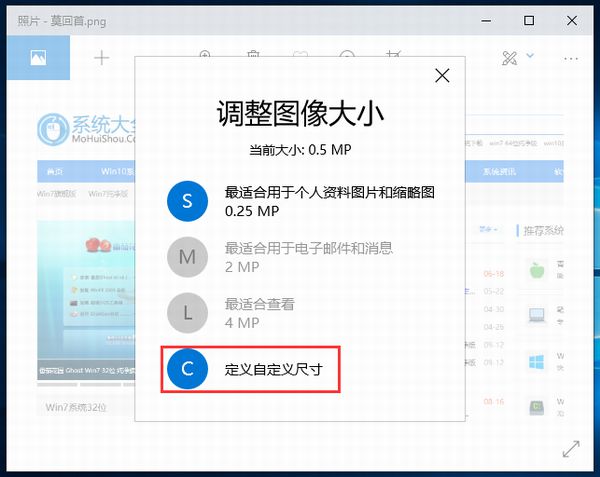
6、勾选“保持纵横比”,然后修改宽度或高度,点击“保存调整大小后的副本”。
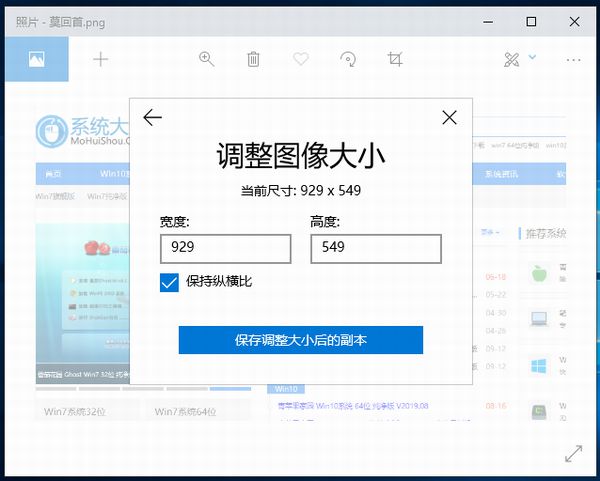
综上就是win10图片大小修改教程的全部内容了,还有更多教程分享,敬请关注莫回首官网更新。
标签
上一篇:win10电脑文件夹怎么设置密码? 下一篇:win10扩展屏幕怎么设置?
相关文章
-

win10开机进入安全模式怎么退出 win10开机如何退出安全模式设置
虽然在win10电脑出现病毒入侵的情况时,我们可以进入安全模式来实现病毒查杀,可是每次在启动win10电脑过程中,却总是会自动进入安全模式界面,这让众多用户很是不解,对此win10开机进入安全模式怎么退出呢?今天小编就给大家讲解的win10开机如何退出安全模式设置相关内容。...2024-06-19 -

win10拒绝访问u盘怎么解除 win10系统拒绝访问u盘解决方法
大部分用户在使用win10电脑的过程中,也总是会用到u盘工具来实现文档文件的存储,而且也能够满足用户随身细带,可是当用户在将u盘插入win10电脑后,却莫名遇到了拒绝访问的情况,对此win10拒绝访问u盘怎么解除呢?在文本中小编就给大家介绍的win10系统拒绝访问u盘解决方法。...2024-06-19 -

win10局域网文件共享的教程 win10局域网共享文件怎么设置
如今使用win10系统的用户不断增多,因此也需要熟悉各种功能来提高操作效率,其中就包括共享文件夹的设置,在局域网环境下,我们可以在win10电脑中将文件夹进行共享设置,以便满足区域内其它电脑的同时浏览,那么win10局域网共享文件怎么设置呢?以下就是win10局域网文件共享的教程。...2024-06-19 -

win10截图快捷键失效怎么办 win10截图快捷键不能用处理方法
我们在日常操作win10电脑浏览网站的过程中,难免也会遇到网页感兴趣的内容,因此就想要进行截图保存,然而有些用户却遇到了win10系统默认截图快捷键不能用的情况,很是影响用户体验,对此win10截图快捷键失效怎么办呢?下面小编就给大家分享的win10截图快捷键不能用处理方法。...2024-06-19